Excelで列を2行ごとに分割するにはどうすればよいですか?
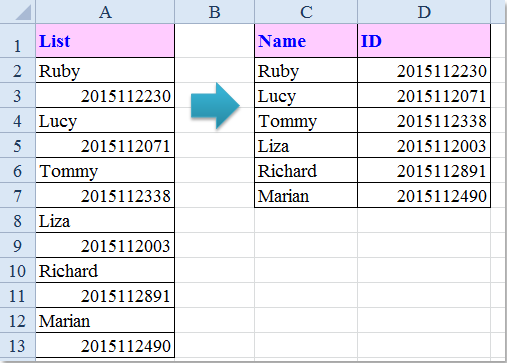
例えば、長いデータリストがあり、次のスクリーンショットに示すように、それを2行ごとに均等に2つのリストに分割したいと考えています。Excelでこのタスクを処理する良い方法はありますか?
 数式を使用して列を2行ごとに分割する
数式を使用して列を2行ごとに分割する
次の数式を使用すると、列を迅速に2つの列に2行ごとに分割できるかもしれません。以下の手順を行ってください:
1. 空のセル(C2など)にこの数式を入力します:=INDEX($A$2:$A$13,ROWS(C$1:C1)*2-1)。スクリーンショットをご覧ください:

2. エラーが表示されるまでフィルハンドルを下にドラッグします。スクリーンショットをご覧ください:

3. 次に、別の数式をD2セルに入力します:=INDEX($A$2:$A$13,ROWS(D$1:D1)*2)。エラー値が表示されるまでフィルハンドルを下にドラッグし、列の値が2行ごとに2つの列に分割されます。スクリーンショットをご覧ください:

 VBAコードを使用して列を2行ごとに分割する
VBAコードを使用して列を2行ごとに分割する
VBAコードに興味がある場合、ここではこの問題を解決するためのコードについて説明します。
1. ExcelでALT + F11キーを押したままにすると、Microsoft Visual Basic for Applicationsウィンドウが開きます。
2. 「挿入」>「モジュール」をクリックし、モジュールウィンドウに次のコードを貼り付けます。
VBAコード: 列を2行ごとに2つの列に分割する
Sub SplitEveryOther()
'Updateby Extendoffice
Dim Rng As Range
Dim InputRng As Range, OutRng As Range
Dim index As Integer
xTitleId = "KutoolsforExcel"
Set InputRng = Application.Selection
Set InputRng = Application.InputBox("Range :", xTitleId, InputRng.Address, Type:=8)
Set OutRng = Application.InputBox("Out put to (single cell):", xTitleId, Type:=8)
Set OutRng = OutRng.Range("A1")
num1 = 1
num2 = 1
For index = 1 To InputRng.Rows.Count
If index Mod 2 = 1 Then
OutRng.Cells(num1, 1).Value = InputRng.Cells(index, 1)
num1 = num1 + 1
Else
OutRng.Cells(num2, 2).Value = InputRng.Cells(index, 1)
num2 = num2 + 1
End If
Next
End Sub
3. そして、 F5キーを押してこのコードを実行すると、分割したいデータ範囲を選択するように促すボックスが表示されます。スクリーンショットをご覧ください:

4. 「OK」をクリックすると、結果を配置するセルを選択するように求める別のプロンプトボックスが表示されます。スクリーンショットをご覧ください:

5. 再び「OK」をクリックすると、列が2行ごとに2つの列に分割されます。スクリーンショットをご覧ください:

 Kutools for Excelを使用して列を2行ごとに分割する
Kutools for Excelを使用して列を2行ごとに分割する
新しいことを学びたい場合、強力なツールであるKutools for Excelをお勧めします。その「範囲の変換」機能を使用すると、単一行または列をセル範囲に、またはその逆に素早く変換できます。
Kutools for Excelをインストール後、以下の手順を行ってください:
1. 2行ごとに2つの列に分割したい列データを選択します。
2. 次に、「Kutools」>「範囲」>「範囲の変換」をクリックします。スクリーンショットをご覧ください:

3. 「範囲の変換」ダイアログボックスで、「変換タイプ」の下にある「単一列を範囲に変換」を選択し、「固定値」を選択して「レコードごとの行数」セクションのボックスに「2」と入力します。スクリーンショットをご覧ください:

4. 「OK」ボタンをクリックすると、結果を出力するセルを選択するように求めるプロンプトボックスが表示されます。スクリーンショットをご覧ください:

5. 「OK」をクリックすると、リストデータが2行ごとに2つの列に分割されます。
この「範囲の変換」機能についてさらに詳しく知るには、こちらをクリックしてください。
Kutools for Excel - 必要なツールを300以上搭載し、Excelの機能を大幅に強化します。永久に無料で利用できるAI機能もお楽しみください!今すぐ入手
最高のオフィス業務効率化ツール
| 🤖 | Kutools AI Aide:データ分析を革新します。主な機能:Intelligent Execution|コード生成|カスタム数式の作成|データの分析とグラフの生成|Kutools Functionsの呼び出し…… |
| 人気の機能:重複の検索・ハイライト・重複をマーキング|空白行を削除|データを失わずに列またはセルを統合|丸める…… | |
| スーパーLOOKUP:複数条件でのVLookup|複数値でのVLookup|複数シートの検索|ファジーマッチ…… | |
| 高度なドロップダウンリスト:ドロップダウンリストを素早く作成|連動ドロップダウンリスト|複数選択ドロップダウンリスト…… | |
| 列マネージャー:指定した数の列を追加 |列の移動 |非表示列の表示/非表示の切替| 範囲&列の比較…… | |
| 注目の機能:グリッドフォーカス|デザインビュー|強化された数式バー|ワークブック&ワークシートの管理|オートテキスト ライブラリ|日付ピッカー|データの統合 |セルの暗号化/復号化|リストで電子メールを送信|スーパーフィルター|特殊フィルタ(太字/斜体/取り消し線などをフィルター)…… | |
| トップ15ツールセット:12 種類のテキストツール(テキストの追加、特定の文字を削除など)|50種類以上のグラフ(ガントチャートなど)|40種類以上の便利な数式(誕生日に基づいて年齢を計算するなど)|19 種類の挿入ツール(QRコードの挿入、パスから画像の挿入など)|12 種類の変換ツール(単語に変換する、通貨変換など)|7種の統合&分割ツール(高度な行のマージ、セルの分割など)|… その他多数 |
Kutools for ExcelでExcelスキルを強化し、これまでにない効率を体感しましょう。 Kutools for Excelは300以上の高度な機能で生産性向上と保存時間を実現します。最も必要な機能はこちらをクリック...
Office TabでOfficeにタブインターフェースを追加し、作業をもっと簡単に
- Word、Excel、PowerPointでタブによる編集・閲覧を実現。
- 新しいウィンドウを開かず、同じウィンドウの新しいタブで複数のドキュメントを開いたり作成できます。
- 生産性が50%向上し、毎日のマウスクリック数を何百回も削減!
全てのKutoolsアドインを一つのインストーラーで
Kutools for Officeスイートは、Excel、Word、Outlook、PowerPoint用アドインとOffice Tab Proをまとめて提供。Officeアプリを横断して働くチームに最適です。
- オールインワンスイート — Excel、Word、Outlook、PowerPoint用アドインとOffice Tab Proが含まれます
- 1つのインストーラー・1つのライセンス —— 数分でセットアップ完了(MSI対応)
- 一括管理でより効率的 —— Officeアプリ間で快適な生産性を発揮
- 30日間フル機能お試し —— 登録やクレジットカード不要
- コストパフォーマンス最適 —— 個別購入よりお得